光影魔术手软件的基础使用技巧详细介绍
时间:2021-09-02 18:39:56 作者:无名 浏览量:55
以前我们经济不允许,以及手机的拍照功能不够发达的时候,我们拍一张全家福都只能去照相馆拍,现在我们用手机和数码相机就能够直接进行拍摄。但是我们使用手机和数码相机拍出来的照片总是有点瑕疵,这就需要我们选择一款合适的修图软件,对这些图片就行修改。光影魔术手就是一款专业的图形处理软件,该软件秉承着功能强大和操作简单的要旨,不用用户具备任何的专业图像技术,就能够快速上手进行使用。接下来给大家简单介绍一下该软件的使用技巧,有需要的小伙伴快来详细了解一下吧!
使用方法
2. 点击页面中的如图所示的“...”图标之后,我们再出现的下拉页面中能够看到各个不同的选项,在这里点击“批处理”选项之后,就能够对照片进行批量的处理,省时省心更加便捷。
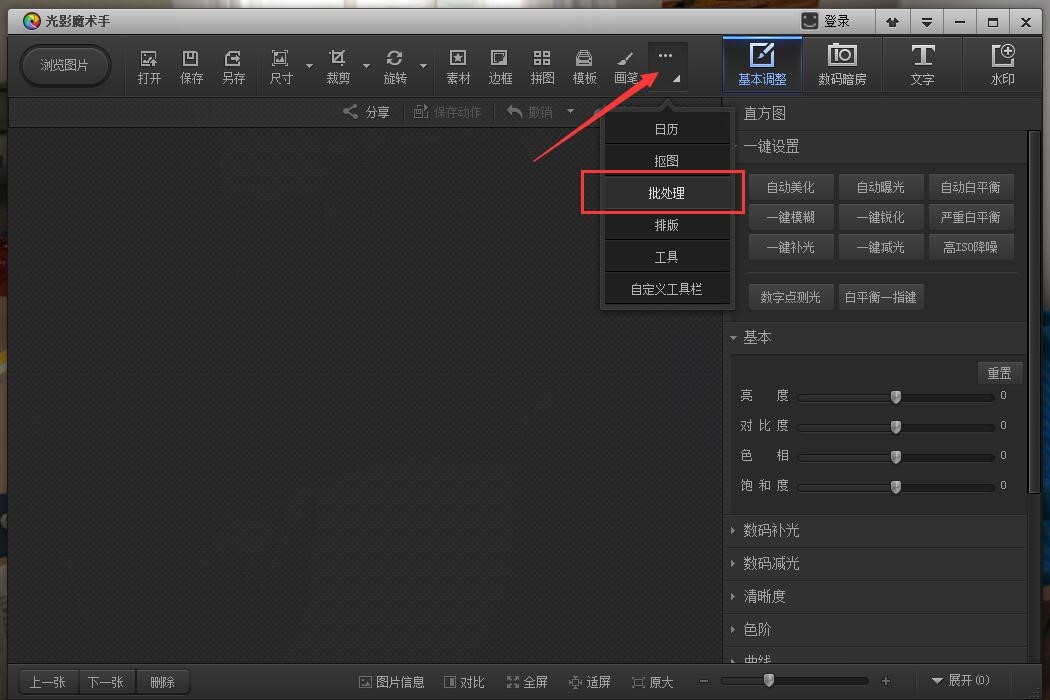
光影魔术手 图一
3. 在弹出来的“批处理”页面中,我们首先需要添加需要处理的图片,软件支持将需要处理的图片和文件夹直接拖动到软件页面中,同时也可以点击页面中的“添加、添加文件夹”的选项,根据个人的需求进行选择即可。
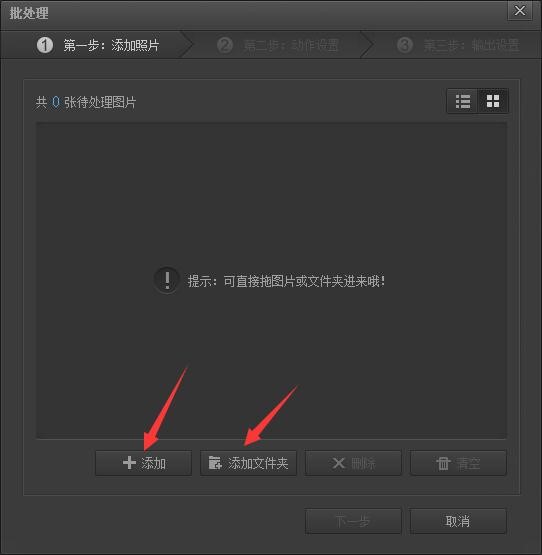
光影魔术手 图二
4. 图片添加完成后,就能够在工作区中看到这些图片的详情,如果想要删除某张照片的话,选中该照片之后点击下方的“删除”按钮即可。图片全部核对完成之后就能够点击页面中的“下一步”按钮。
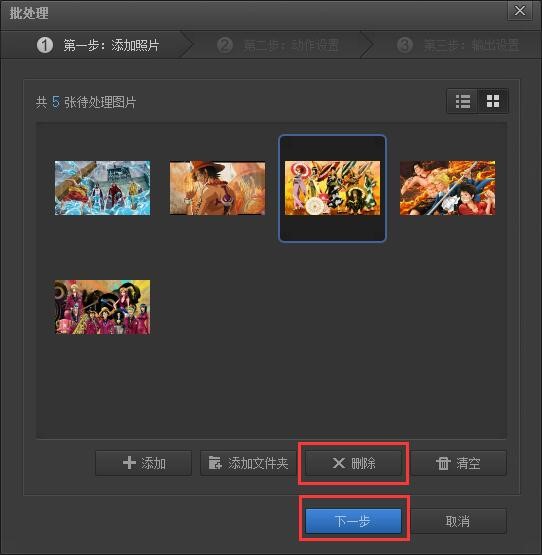
光影魔术手 图三
5. 现在我们对图片的动作进行设置,能够在右侧页面中看到可以添加的批量处理动作,我们在这里以对图片的尺寸进行设置为例子,点击“调整尺寸”的按钮之后,在弹出来的页面中,选择你觉得合适的图片比例之后,点击页面中的“确定”按钮即可。
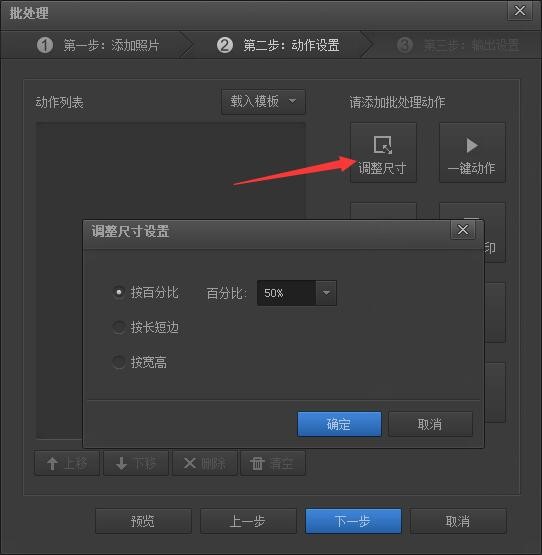
光影魔术手 图四
6. 想要设置其他的图片动作,也是一样的操作方法,完成各项设置之后,我们就开始输出设置啦。用户需要选择输出的路径、文件名、输出格式等等的设置,用户根据个人的使用需求进行改动即可,全部设置完成之后点击页面中“开始批处理”按钮,现在我们耐心等待软件处理完成即可。
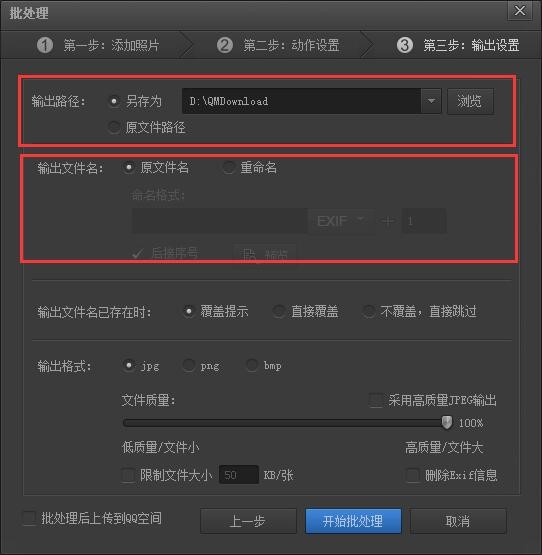
光影魔术手 图五
光影魔术手 4.4.1
- 软件性质:国产软件
- 授权方式:共享版
- 软件语言:简体中文
- 软件大小:20356 KB
- 下载次数:15 次
- 更新时间:2021/8/21 4:33:28
- 运行平台:WinXP,Win7,...
- 软件描述:是一款经典的照片美化软件,简单易用,带给您最好的图片处理体验。专门针对家庭数码相... [立即下载]
相关软件
电脑软件教程排行
- 破解qq功能和安装教程
- 怎么将网易云音乐缓存转换为MP3文件?
- 比特精灵下载BT种子BT电影教程
- 微软VC运行库合集下载安装教程
- 土豆聊天软件Potato Chat中文设置教程
- 怎么注册Potato Chat?土豆聊天注册账号教程...
- 苏宁豆芽特色介绍及功能板块
- 浮云音频降噪软件对MP3降噪处理教程
- 英雄联盟官方助手登陆失败问题解决方法
- 蜜蜂剪辑添加视频特效教程
最新电脑软件教程
- 翼聊电脑版官方下载及详细安装教程
- 唐人游游戏大厅下载安装及使用方法
- 刷机精灵软件官方版下载及安装详细介绍
- 刷机精灵软件的刷机教程详细介绍
- 光影魔术手软件的基础使用技巧详细介绍
- 光影魔术手电脑版下载及安装教程详细介绍
- 隐身侠加密软件最新版功能特色和使用帮助
- 我爱背句子3软件功能详细介绍和使用说明
- 网络调试助手如何调试TCP?软件介绍
- 金蝶智慧记功能介绍和使用说明
软件教程分类
更多常用电脑软件
更多同类软件专题





